Lorsqu'ils travaillent avec BlueStax, les utilisateurs rencontrent périodiquement des problèmes. Le programme peut refuser de fonctionner, se bloquer. Un téléchargement long et infructueux commence. Il peut y avoir de nombreuses raisons à cela. Essayons de résoudre les problèmes qui sont apparus.
Vérification des paramètres de l'ordinateur
Alors pourquoi BlueStacks ne fonctionne-t-il pas ? Si le programme n'a pas démarré après l'installation, il est fort probable que la configuration système requise ne soit pas remplie.
Pour le fonctionnement complet de BlueStacks, vous avez besoin d'au moins 1 gigaoctet d'inoccupé mémoire vive. Sur le disque dur, vous devez disposer de 9 gigaoctets libres, nécessaires pour stocker les fichiers du programme. Le processeur doit être d'au moins 2200 MHz. Les paramètres de la carte vidéo sont également importants, elle doit prendre en charge OpenGL à partir de 2.0.
Vous pouvez afficher vos paramètres et les comparer avec les paramètres d'installation de l'émulateur dans les propriétés de l'ordinateur. Si vos paramètres n'atteignent pas le minimum, le programme ne fonctionnera pas. Comme alternative, vous pouvez installer un autre émulateur avec moins d'exigences.
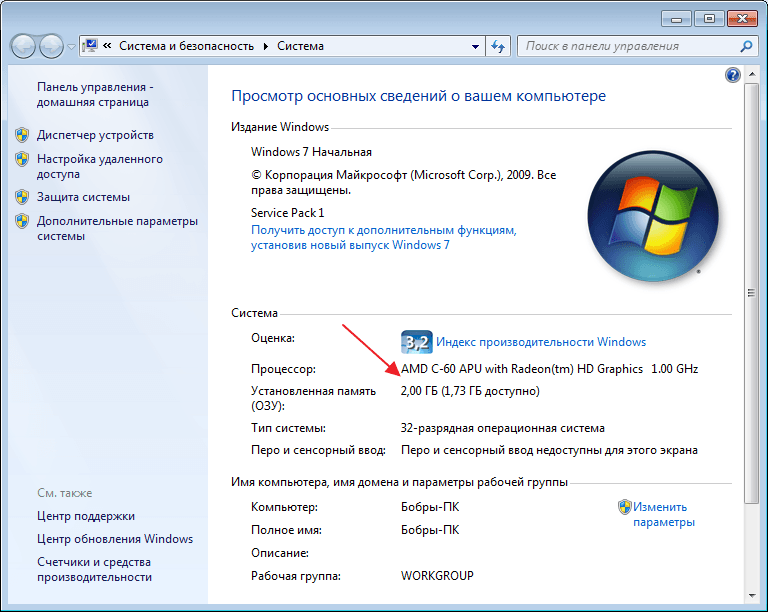
Vérification des pilotes installés
En outre, tous les pilotes de périphérique doivent être installés sur le système. Un pilote manquant ou obsolète peut empêcher BlueStacks de démarrer et de fonctionner. Nous ouvrons "Gestionnaire de périphériques", dans le "Panneau de configuration" et regardez l'état des appareils.

Vous pouvez télécharger et mettre à jour les pilotes sur le site officiel de l'appareil. Par exemple, si vous avez Processeur Intel, puis nous allons sur le site Web d'Intel et y cherchons le logiciel nécessaire.
Libérer de la RAM
Une question tout aussi courante des utilisateurs : "Pourquoi BlueStax ne se charge-t-il pas, se charge-t-il pour toujours ?" La raison peut être la même que dans le premier cas. Il existe des options selon lesquelles il y a suffisamment de RAM, mais lorsque vous exécutez des applications supplémentaires, elles la surchargent et BlueStax se fige.
Vérifiez l'état de la mémoire dans le Gestionnaire des tâches de Windows. Si la mémoire est surchargée, arrêtez tous les processus d'application que vous n'utilisez pas.

Liste des exclusions antivirus
Il arrive parfois que les systèmes antivirus bloquent l'émulateur. Cela se produit souvent si BlueStax n'a pas été téléchargé à partir d'une ressource officielle. Les applications d'application provenant de sources suspectes peuvent également provoquer une insatisfaction vis-à-vis de la protection antivirus.
Vous devez d'abord ajouter des processus d'émulation aux exceptions. Ce processus est différent pour chaque programme. Pour compiler une telle liste, allez dans l'onglet "Options", "Processus exclus". Dans la fenêtre suivante, nous trouvons les processus qui nous intéressent et les ajoutons à la liste.

Après cela, l'émulateur doit être redémarré, après avoir terminé tous ses processus dans le gestionnaire de tâches.
Si rien n'a changé, désactivez complètement votre antivirus. Cela consomme non seulement des ressources système, mais peut également interférer avec l'émulateur.
connexion Internet
De plus, un long téléchargement se produit lorsqu'il n'y a pas de connexion Internet ou à faible vitesse. Aucun paramètre du programme ne doit être modifié. L'émulateur devrait lui-même trouver une connexion Internet active. S'il s'agit du Wi-Fi, vérifiez Internet sur d'autres appareils. redémarrez le routeur.
Désactiver connexion sans fil et connectez-vous par câble. Essayez de vérifier la connexion sur d'autres applications.
Désinstallation complète de BlueStax
Il arrive que BlueStax ne soit pas installé pour la première fois, puis il est possible qu'il reste des fichiers supplémentaires après la désinstallation de la version précédente.
Supprimez complètement l'émulateur, vous pouvez le faire à l'aide de programmes de désinstallation spéciaux. Par exemple, . Aller à la rubrique Outils, "Désinstaller". Sélectionnez notre émulateur BlueStacks et cliquez sur "Désinstaller". Après avoir supprimé et redémarré l'ordinateur, vous pouvez réinstaller l'émulateur.

Installer une autre version de l'émulateur
J'ai souvent constaté que certaines versions de l'émulateur s'exécutent plus rapidement sur le même ordinateur. Installez un ancien BlueStax. En outre, vous pouvez essayer de simplement redémarrer le système et l'émulateur, bien que cela aide rarement.
Mauvaise installation
Une cause moins fréquente d'erreur de démarrage de BluStacks pourrait être une installation incorrecte. Par défaut, l'émulateur est réglé sur C/Program Files. C'est vrai, si vous avez Windows 64 bits. Dans le cas d'un système 32 bits, il est préférable d'installer dans le dossier "C/Program Files (x86)".
Démarrage manuel du service BlueStacks
Si aucune des options ne vous a aidé, essayez d'aller à "Prestations de service", y trouver Service Android BlueStacks et réglez-le pour qu'il fonctionne en mode manuel.
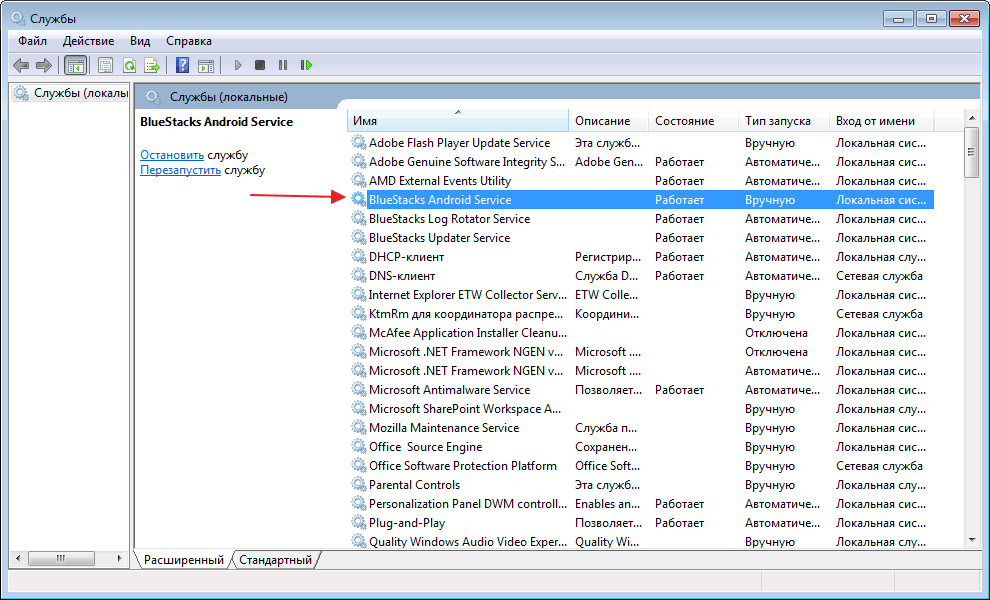
Arrêtez le service et recommencez.
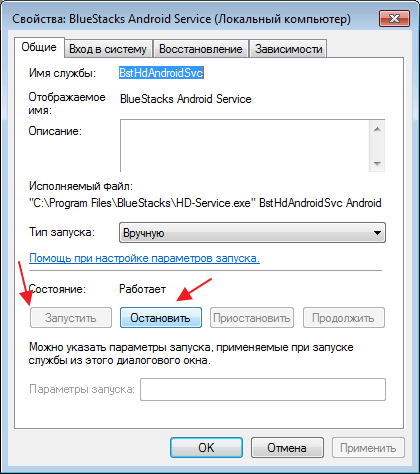
Habituellement, à ce stade, le problème peut être résolu ou un message d'erreur supplémentaire peut apparaître, ce qui facilite grandement la détermination de la cause du problème.
En général, il y a beaucoup de raisons pour lesquelles BlueStacks prend beaucoup de temps à se charger ou ne fonctionne pas du tout. Commencez à chercher un problème dans les paramètres système, c'est la cause la plus fréquente de tous les problèmes d'émulateur.
Nous avons reçu beaucoup de commentaires des utilisateurs et, par conséquent, nous avons décidé d'écrire cet article. Rappelons que l'article traitait de l'installation du programme Lecteur d'application BlueStacks, et installation ultérieure avec son aide Hill Climb Racing sur votre ordinateur Windows/Mac. Si vous avez un problème similaire lors de l'installation ou lors de l'utilisation, vous devez vraiment lire cet article. Tout d'abord, je voudrais noter que la plupart des erreurs sont liées d'une manière ou d'une autre au matériel de votre ordinateur. Par exemple, dans un cas, la carte vidéo est à blâmer, dans l'autre - la RAM, etc. De plus, veuillez noter que l'article est en cours de développement, donc certaines informations peuvent être manquantes. Veuillez laisser des commentaires (en bas de la page) ou des messages dans notre groupe VKontakte afin que nous puissions répondre à votre question. Et maintenant, passons à l'examen des erreurs et de leur solution.
Les touches fléchées ne fonctionnent pas
Si dans BlueStacks vous ne pouvez contrôler la voiture qu'avec la souris et que les flèches ne fonctionnent pas, lisez notre article :.Échec de l'installation de BlueStacks
Échec de l'installation de BlueStacks est l'une des erreurs les plus courantes lors de l'installation d'un émulateur sous Windows. Très probablement, cette erreur est due à une alimentation insuffisante de l'ordinateur. Étape 1. Aller à "Mon ordinateur " ou "Un ordinateur"(dépend de Versions Windows). Sélectionnez le disque sur lequel votre système d'exploitation est installé (généralement, une petite icône Windows est dessinée à côté de l'icône du disque et généralement ce disque est un disque C:\). Double-cliquez dessus puis allez dans le dossier Fichiers de programme. Vérifiez si le dossier est là BlueStacks. S'il n'y a pas de dossier de ce type, passez à l'étape 2. S'il y en a un, vous devez le supprimer manuellement et vous aurez besoin des droits d'administrateur. De plus, dans ce cas, vous devrez supprimer deux autres dossiers. Revenez au dossier du lecteur (par exemple, C:\). Maintenant, vous devez afficher dossiers cachés. En général, cela se fait comme ceci : appuyez sur Commencer, puis sélectionnez le menu dans l'ordre Panneau de commande, Décoration et personnalisation, Propriétés du dossier. Allez dans l'onglet Voir. Listé Options supplémentaires marque , puis appuyez sur D'ACCORD. Sous Windows 7, c'est plus simple : dans fenêtre ouverte Explorateur Cliquez sur rationaliser, alors Options de dossier et de recherche. Allez dans l'onglet Voir. Listé Options supplémentaires marque Spectacle fichiers cachés, dossiers et lecteurs, puis appuyez D'ACCORD. Sous Windows 8, c'est encore plus simple : cliquez sur Explorateur au menu Voir puis cochez Objets cachés. Après avoir vu les fichiers et dossiers cachés, accédez au dossier Données de programme et supprimer le dossier qu'il contient BlueStacks. Revenez ensuite au dossier du disque et à partir de là, accédez au dossier Utilisateurs. Sélectionnez l'utilisateur sous lequel vous êtes connecté au système. À partir de là, parcourez les dossiers de manière séquentielle Données d'application, Local. Ici vous verrez le dossier BlueStacks qu'il faut aussi retirer. Étape 2. En fait, c'est aussi la dernière étape. A ce stade, vous devez installer la version "lite" de BlueStacks : . Téléchargez et installez-le. Même si cette version ne fonctionne pas pour vous, il est fort probable que votre ordinateur ne soit pas en mesure de gérer l'émulation Android et d'exécuter des jeux pour celui-ci.Erreur 25000
Texte complet de l'erreur : Erreur 25000. BlueStacks ne reconnaît actuellement pas votre carte graphique. Il est possible que vos pilotes graphiques aient besoin d'être mis à jour. Veuillez les mettre à jour et réessayer de les installer. Cette erreur signifie que BlueStacks "ne peut pas voir" votre carte graphique en raison de problèmes de pilote. Pour résoudre ce problème, vous devez mettre à jour les pilotes, et vous pouvez le faire en vous rendant sur le site Web du fabricant de la carte vidéo. Si vous ne savez pas quelle carte vidéo vous avez, suivez les consignes suivantes: presse Commencer, puis faites un clic droit sur Un ordinateur ou Mon ordinateur, puis appuyez Propriétés. La fenêtre d'informations sur l'ordinateur s'ouvrira. Cliquez sur Gestionnaire de périphériques. Dans la fenêtre qui s'ouvre, sélectionnez Adaptateurs vidéo et regardez le nom de votre carte vidéo. Pour les propriétaires d'appareils Windows 8, ouvrez les icônes ( Charmes), sélectionner Choix, alors Informations sur l'ordinateur. Vous ouvrirez également une fenêtre contenant des informations sur votre ordinateur. Sélectionner Gestionnaire de périphériques, alors Adaptateurs vidéo et regardez le nom de la carte vidéo. Vous pouvez trouver le fabricant de la carte vidéo sur Google ou Yandex (nous ne fournissons pas ici une liste des sites Web des fabricants par manque de nécessité).Écran noir
Si après avoir démarré le jeu, vous voyez un écran noir, cela indique une chose - vous Carte graphique NVIDIA GeForce avec pilote 334.89. Si vous voulez jouer à Hill Climb Racing sur PC, veuillez rétrograder vers le pilote 332.21 : http://www.nvidia.ru/download/driverResults.aspx/71797/en , vous devrez peut-être désactiver mise à jour automatique Conducteurs.Erreur 1609
Texte complet de l'erreur : Erreur 1609. Une erreur s'est produite lors de l'application des paramètres de sécurité. Utilisateurs n'est pas un utilisateur ou un groupe valide. Il peut s'agir d'un problème de connexion du package à un contrôleur de domaine sur le réseau. Vérifiez votre connexion réseau et cliquez sur Réessayer ou sur Annuler pour terminer l'installation. Impossible de localiser le SID de l'utilisateur, erreur système 1332, "(NULL)", "(NULL)", "(NULL)", "(NULL)", "(NULL)", "" L'erreur est causée soit par un nom d'utilisateur invalide, soit par un groupe invalide, soit par un problème de connexion Internet. Très probablement, l'erreur est due au fait que le programme ne dispose pas de suffisamment de droits pour effectuer certaines opérations. Essayez d'exécuter BlueStacks en tant qu'administrateur pour résoudre cette erreur.Cette application nécessite au moins 2 Go de mémoire physique
Cette erreur signifie que vous n'avez pas assez de RAM (nécessite au moins 2 gigaoctets). Malgré le fait qu'en ordinateurs modernes, en règle générale, ils n'installent pas moins de 2 à 4 gigaoctets, il existe encore d'anciens modèles, ou des netbooks, où autant de mémoire n'est pas fournie. Dans ce cas, nous vous conseillons soit d'augmenter la quantité de RAM (vous pouvez trouver comment faire dans n'importe quel magasin d'informatique), soit d'essayer cette version de BlueStacks App Player :. Si cette version ne "se lève" pas, alors soit refusez d'utiliser BlueStacks, soit augmentez la quantité de RAM.Vos pilotes graphiques semblent obsolètes
Texte complet de l'erreur : Vos pilotes graphiques semblent obsolètes. BlueStacks nécessite des pilotes mis à jour pour fonctionner. Mettez à jour maintenant? Cette erreur signifie que vos pilotes sont obsolètes. Cliquez simplement sur le bouton "Oui" et mettez à jour les pilotes de votre carte graphique. Une autre option consiste à écrire les informations suivantes dans le registre (via regedit) le long du chemin HKEY_LOCAL_MACHINE\SOFTWARE\BlueStacks\Guests\Android\Config : "SkipGraphicsDriverCheck"=dword:00000001Autres erreurs BlueStacks
Si vous avez une erreur qui ne figure pas dans cette liste, laissez un commentaire (en bas de page) et nous trouverons une solution dans les plus brefs délais.1
La dernière version de l'émulateur Android BlueStacks est un programme conçu pour exécuter des applications écrites pour le système d'exploitation Android sur des ordinateurs qui exécutent système opérateur Windows XP, 7 ou 8.
Cette application contient déjà une dizaine Programmes Android(cela inclut l'un des jeux les plus populaires au monde - Angry Birds, certaines applications qui vous permettent de travailler avec Facebook, Twitter et d'autres sites populaires).
Pour commencer à travailler avec le programme, vous devez télécharger des bluestacks (bluestacks) en russe pour PC et vous pouvez télécharger de nouvelles applications sur Internet et les installer. BlueStacks se charge très rapidement, prend en charge le plein écran et vous permet de transférer des applications vers des machines Windows sur votre réseau domestique.
Le programme gratuit BlueStacks pour Windows, pourrait-on dire, ne dépense pas ressources système, cependant, lorsque vous travaillez sur de vieux Versions Windows(par exemple XP et Vista) vous pouvez rencontrer...
0 0
2
BlueStacks HD App Player est programme spécial, qui vous permet d'exécuter des applications Android sur le système d'exploitation Windows. En installant BlueStacks, vous obtenez un shell sur votre PC Windows auquel vous pouvez accéder directement depuis Marché du jeu téléchargez vos programmes et jeux souhaités sans avoir à utiliser un smartphone Android. L'émulateur vous permet d'exécuter des applications Android en mode fenêtré ou plein écran, et presque tout le monde peut le comprendre. La version 0.8.11.3116 de BlueStacks (la plus récente à ce jour) est préchargée avec Android 4.0.4. Un énorme avantage de l'émulateur est qu'il prend en charge Windows XP.
Configuration requise
L'application est exigeante sur les paramètres de l'ordinateur. Pour Lancer BlueStacks 1 Go de RAM libre est requis, ce qui signifie que si vous avez Windows 7, la quantité de RAM doit être d'au moins 2 Go.
Les jeux 3D nécessitent la prise en charge de la technologie de virtualisation Intel® VT-x ou AMD-V™ (en fonction de...
0 0
3
Attention!!! Regardez attentivement quel système d'exploitation vous avez ce fichier et exécutez-le.
4. L'émulateur s'installera et se configurera automatiquement. Si, pour une raison quelconque, l'installation s'arrête à "Installer BlueStacks" et se bloque ainsi pendant plus de 5 minutes, fermez l'émulateur, fermez la fenêtre du terminal et sans rien supprimer, exécutez à nouveau AutoInstall_BlueStacks_Windows.bat, le script poursuivra l'installation elle-même.
5. Une fois l'installation terminée, le script vous informera que l'installation est terminée, c'est tout, vous pouvez l'utiliser.
La première fois que vous lancez l'émulateur, vous serez invité à sélectionner un shell de bureau, sélectionnez GO Launcher et cochez la case par défaut afin qu'il ne vous demande plus.
6. Supprimez l'application "Accueil" dans Paramètres -> Applications -> Gestion des applications -> Tout (sinon, certains jeux ne démarreront pas)
7. Pour empêcher l'écran de l'émulateur de tourner, exécutez l'application Rotation.
"Rotation globale" -> "Portrait"
"Rotation automatique du système" -> "Autoportrait"
...
0 0
4
BlueStacks est un émulateur informatique gratuit développé par Bluestack Systems, Inc., grâce auquel il est devenu possible d'exécuter des applications Android sur Windows. La technologie LayerCake appliquée fournit des conditions appropriées pour le bon fonctionnement des utilitaires ARM sur un ordinateur. Initialement, le programme dispose de 10 applications Android, dont : Angry Birds, Facebook, Twitter, YouTube, Drag Racing, Tom parlant et d'autres. Leur liste peut être reconstituée, pour cela, vous devez télécharger vous-même les programmes nécessaires à partir de jeu de Google. Vous pouvez télécharger BlueStacks pour un ordinateur gratuitement chez nous, en russe.
Après avoir synchronisé l'utilitaire via BlueStacks Cloud Connect avec votre appareil, envoyer des messages, prendre des photos, passer des appels et plus encore seront disponibles. En utilisant BlueStacks pour Windows 7, vous remarquerez que sa fonctionnalité n'est pratiquement pas réduite par rapport à la fonctionnalité de votre gadget, et donc vous ne rencontrerez aucun inconvénient et pourrez jouer à des jeux 3D. Emulateur...
0 0
5
BlueStacks App Player est un émulateur qui vous permet d'exécuter des applications créées pour les smartphones et tablettes Android dans un environnement Windows.
Émulateur pratique pour exécuter et tester des applications Android. Le programme est facile à utiliser, s'installe rapidement et facilement, comme un programme normal, sans aucune complication. En plus c'est gratuit.
Il existe de nombreuses ressources sur le Web qui proposent un grand nombre de jeux et de programmes pour smartphones sous Android. Mais de nombreuses versions d'applications sont déjà obsolètes et nécessitent des mises à jour. Sans mises à jour, les fichiers ne démarrent pas et de nombreuses mises à jour ne sont pas autorisées par l'antivirus. C'est là que l'émulateur est utile pour vérifier les fichiers téléchargés, afin de ne pas perdre de temps et de nerfs à l'installer sur votre appareil, puis à le supprimer.
Après avoir installé l'émulateur, tous les fichiers avec l'extension .apk seront associés au programme BlueStacks App Player. Lorsque vous double-cliquez sur un tel fichier, le programme le récupère et l'installe dans périphérique virtuel. Ces fichiers seront...
0 0
6
Bluestacks est le meilleur et le plus fonctionnel émulateur de plate-forme Android sur PC pour Windows 7. Le programme est entièrement gratuit.
Après avoir installé BlueStacks sur un ordinateur ou un ordinateur portable, il sera possible d'installer des logiciels et des jeux créés pour Systèmes Android.
Le programme sera utile :
Les programmeurs et les concepteurs de jeux pour Android peuvent tester le travail directement sur l'ordinateur. Les utilisateurs et le joueur. Si vous voulez tester et choisir un programme parmi plusieurs similaires, alors bluestack est ce qu'il vous faut. Choisissez et insérez uniquement le téléphone programme souhaité.. Tout le monde, parce que dans BlueStax, il est pratique de modifier les informations de contact, de synchroniser les informations.
Maintenant répandu programmes mobiles pour la communication : Watsapp, Retrika, Viber... Et beaucoup veulent utiliser ces programmes sur ordinateurs fixes, c'est plus pratique que par téléphone.
Les joueurs seront ravis de pouvoir jouer à leurs jeux préférés sur grand écran en résolution HD.
...0 0
7
Il existe plusieurs erreurs en raison desquelles BlueStacks ne s'installe pas sur un ordinateur, les plus courantes d'entre elles sont décrites plus loin dans l'article.
BlueStacks est une plate-forme grâce à laquelle il est possible d'exécuter des applications, y compris diverses jeux installés, qui sont écrits spécifiquement pour le système d'exploitation Android - sur les ordinateurs portables, les ordinateurs de bureau et les tablettes. Autrement dit, BlueStacks est un programme d'émulation spécial qui utilise la technologie LayerCake. Cette technologie fournit l'environnement correct nécessaire pour exécuter les applications Android ARM sur votre ordinateur.
Que faire si BlueStacks ne s'installe pas
Les principaux problèmes qui peuvent survenir lors de l'installation de BlueStacks sur un ordinateur.
Afin d'installer avec succès ce programme sur votre ordinateur, vous devez connaître quelques règles de base et simples. Nous allons maintenant parler des principales raisons pour lesquelles BlueStacks peut ne pas s'installer sur ...
0 0
8
Qu'est-ce que bluestacksplayer ?
Il s'agit d'un programme d'émulation qui vous permet de travailler avec des fichiers APK pour n'importe quel versions Android OS depuis votre ordinateur ou appareil mobile.
Quelle version de Windows est prise en charge par bluestacks ?
Le programme fonctionne correctement sur tous les systèmes d'exploitation Familles de fenêtres, de XP à 8.1.
Combien de temps faut-il pour installer bluestacks ?
Le programme installé "pèse" 9 Go, le processus d'installation peut donc prendre 10 à 15 minutes ou même plus, selon les performances de l'ordinateur.
Comment utiliser le programme ?
La première question qui se pose après avoir téléchargé le torrent bluestacks est de savoir comment utiliser ce programme. Vous pouvez l'utiliser de la même manière qu'Android ordinaire, car l'interface y est similaire. Surtout, n'oubliez pas de cocher les cases à côté de "Activer Magasin d'applications" et " Activer App Sync " pour que l'application fonctionne correctement.
Pourquoi les bluestacks ne s'installent-ils pas ?
Le programme peut...
0 0
9
En raison du flot incessant de questions concernant le fonctionnement de BlueStacks, j'ai décidé de créer un sujet séparé et plus complet avec les questions les plus fréquemment posées concernant le fonctionnement de l'émulateur. N'oubliez pas que BlueStacks est une application d'émulation qui nous permet d'exécuter Android sur les ordinateurs de bureau/tablettes/ordinateurs portables Windows les plus courants. Ainsi, malgré le fait qu'Andryusha soit principalement un système d'exploitation mobile, travailler avec BlueStacks est une tâche plutôt gourmande en ressources pour votre PC. Par conséquent, ayant une vieille voiture, qui fonctionne déjà à peine, il vaut mieux ne même pas s'en mêler ici, surtout si vous avez l'intention de conduire des jouets en 3D.
Installation
Je vais faire une réservation tout de suite, le processus d'installation de l'émulateur et son ajustement ultérieur pour IG est décrit plus en détail ici : « BlueStacks. Instagram à part entière sur l'ordinateur. Et en bref...
Allez sur la page officielle du programme et sélectionnez version souhaitée en fonction de votre système d'exploitation. À mon avis...
0 0
10
BlueStacks est un émulateur de système Android permettant d'exécuter des applications et des jeux sur un ordinateur pour les systèmes d'exploitation. Systèmes Windows et MacOS. Pour jouer à des jeux Android sur un ordinateur, vous aurez besoin d'un émulateur. L'un des meilleurs sur ce moment est BlueStacks. Le programme est très populaire non seulement parmi les développeurs Android qui testent leurs applications sur un ordinateur, mais également parmi les utilisateurs ordinaires.
Auparavant, de nombreux grands jeux conçus pour les appareils mobiles n'étaient pas disponibles pour les joueurs sur PC pour un certain nombre de raisons. Par exemple, les propriétaires d'iPhone ne pouvaient pas jouer à des jeux développés pour la plate-forme Andriod. Ou un appareil pas trop puissant ne vous permettait pas de faire tourner un jeu 3D avec de bons graphismes. Maintenant, tous ces problèmes sont du passé, il vous suffit d'installer un émulateur système Android sur votre PC ou Mac, et un merveilleux nouveau monde remplie de jeux et de divertissements.
Un autre argument de poids pour installer BlueStax est la capacité ...
0 0
11
Lecteur d'application BlueStacks - Incroyable programme populaire pour utilisation Applications Android sur les ordinateurs de bureau. Vous pouvez télécharger BlueStacks pour Windows 7, Windows 8, Windows XP, et nous avons également la dernière version disponible pour Mac OS.
Pour que vous puissiez apprécier l'ampleur actuelle de la popularité du programme, imaginez que les développeurs ont déjà reçu plusieurs demandes de fabricants de PC et d'ordinateurs portables pour une coopération conjointe - à savoir la participation du programme au kit.
BlueStax : fonctionnalités du programme
Quel est le secret d'une telle demande - pourquoi avez-vous besoin de télécharger BlueStax ? Parlons des possibilités.
Interface multilingue intuitive (y compris la version russe). Possibilité de télécharger l'application .apk sur PC. BlueStacks gratuit pour PC. Fenêtre pratique ou mode plein écran affichage. Synchronisez votre smartphone et votre ordinateur avec BlueStacks Cloud Connect. Android utile...
0 0
12
BlueStacks est un utilitaire qui vous permet de synchroniser les téléphones et tablettes Android avec votre ordinateur, ainsi que de modifier les contacts et de régler la date et l'heure. Avec ce programme, vous n'aurez aucun problème d'installation et de synchronisation avec un PC, tandis que vous pourrez télécharger un grand nombre de une variété d'applications avec BlueStax, qui sont constamment complétées et mises à jour.
Vous pouvez toujours télécharger BlueStacks gratuitement sur cette page du site, dont la fonction principale est une sélection pratique d'applications pour votre appareil. Après tout, la plupart des jeux, programmes, etc., une fois installés, prennent beaucoup de place avec leur fichiers système, ce qui affecte gravement les performances de votre téléphone ou de votre tablette. Dans ce cas, il est préférable d'installer BlueStacks en russe sur votre ordinateur et de tester toutes les applications, déplacez celles que vous aimez sur votre téléphone (tablette).
BlueStacks adaptés pour Windows 7, 8, XP et Vista, où vous pouvez également modifier les données de votre Compte.
...
0 0
13
De nombreux possesseurs de téléphones Android sont confrontés aux difficultés de faire tourner leurs applications favorites sur leur ordinateur. Ce problème est résolu par un petit programme gratuit BlueStacks. Avec lui, vous pouvez télécharger toutes les applications via le Play Market et les ouvrir comme sur un appareil mobile. Le kit d'installation de cet utilitaire est fourni avec plusieurs applications populaires y compris Facebook et Twitter. BlueStax peut être utilisé pour tester des applications puis les installer sur un appareil mobile. La dernière fonction peut être exécutée directement via le programme.
Capacités :
exécuter des applications Android sur un ordinateur ; synchronisation d'un appareil mobile avec un PC ; réglage de la date et de l'heure ; paramètres du compte; visualisation et édition contacts téléphoniques; redimensionner les applications.Principe d'opération:
La fonction principale de BlueStacks est d'installer et de lire des applications Android sur votre ordinateur. La première chose à faire est...
0 0
J'ai décidé de créer un sujet séparé et plus complet avec les questions les plus fréquemment posées concernant le fonctionnement de l'émulateur. N'oubliez pas que BlueStacks est une application d'émulation qui nous permet d'exécuter Android sur les ordinateurs de bureau/tablettes/ordinateurs portables Windows les plus courants. Ainsi, malgré le fait qu'Andryusha soit principalement un système d'exploitation mobile, travailler avec BlueStacks est une tâche plutôt gourmande en ressources pour votre PC. Par conséquent, ayant une vieille voiture, qui fonctionne déjà à peine, il vaut mieux ne même pas s'en mêler ici, surtout si vous avez l'intention de conduire des jouets en 3D.
Installation
Je vais faire une réservation tout de suite, le processus d'installation de l'émulateur et son ajustement ultérieur à IG est décrit plus en détail ici : “ ” Et en bref...
Nous allons sur la page officielle du programme et sélectionnons la version souhaitée en fonction de votre système d'exploitation. À mon avis, la version pour Windows (surtout si vous avez Windows 8) fonctionne un peu plus facilement que la version pour Mac, donc cette fois, les utilisateurs de Windows ont fait les Mac, bien que les produits Apple soient toujours plus proches de moi. Téléchargez le package d'installation et exécuter.
Suppression

Nous allons dans le panneau de configuration (Panneau de configuration si le système est en anglais), qui à son tour se trouve dans le menu Démarrer et trouvons les éléments «Programmes» et «Programmes et fonctionnalités». Trouvez "BlueStacks Player", cliquez dessus et sélectionnez "Désinstaller".
Pour supprimer le centre de notification BlueStacks, nous faisons tout ce que nous avons fait pour supprimer l'émulateur, seulement à la fin nous recherchons "Centre de notification" et sélectionnons à nouveau supprimer.
Pour nettoyer les fichiers indésirables laissés après s'être débarrassés de BlueStacks, recherchez les dossiers suivants et supprimez-les :
C:\ProgramData\BlueStacks
C:\Program Files (x86)\BlueStacks ou C:\Program Files\BlueStacks
C:\Users\\AppData\Local\BlueStacks
Pour supprimer les ordures restant dans le registre, allez dans "Démarrer", puis sélectionnez "Exécuter" et tapez "regedit" et déjà là, tapez :
HKEY_LOCAL_MACHINE\SOFTWARE\BlueStacks
et supprimer toutes les valeurs
Désactiver BlueStacks
Cliquez sur 'x' pour fermer l'application et attendez qu'elle se ferme complètement
Désactiver le centre de notification
Faites un clic droit sur l'icône BlueStacks dans la barre d'état système et sélectionnez "Arrêter" et attendez que l'icône disparaisse.
Changement de GUID. Pour les utilisateurs avancés
1. Installez ce fichier via BlueStacks : 2. Allez dans le menu de sélection du clavier  3. Sélectionnez "Paramètres de méthode d'entrée"
3. Sélectionnez "Paramètres de méthode d'entrée" 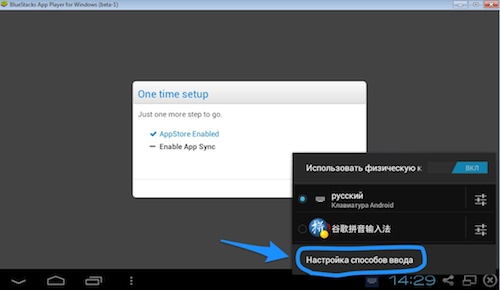
4. Sélectionnez "Disposition du clavier physique"

5. Choisissez "Anglais" comme langue du système
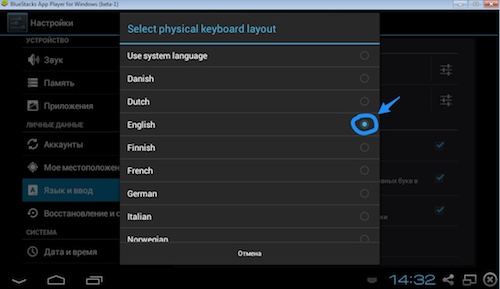
6. Redémarrage de BlueStacks !!!
7. Sélectionnez RussianKeyboard comme clavier par défaut et accédez à ses paramètres
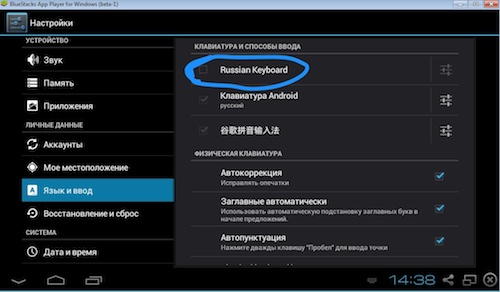
8. Dans les paramètres du clavier, sélectionnez l'élément "Clavier matériel"
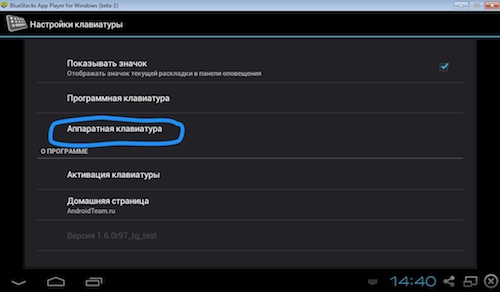
9. Choisissez ensuite une mise en page
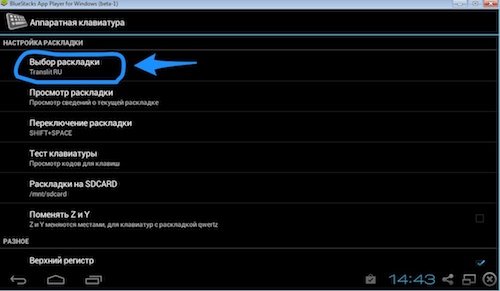
10. Choisissez "Clavier externe RU"
![]()
11. Vous pouvez maintenant déterminer quelle combinaison de touches modifiera la disposition du clavier

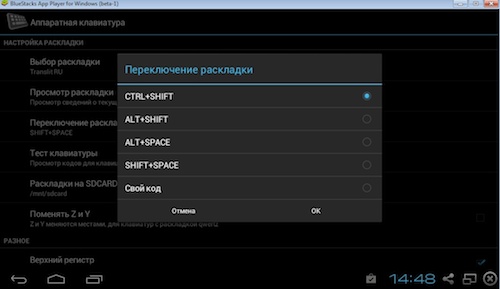
12. Vous pouvez maintenant tester les claviers et voir si tout a fonctionné comme il se doit
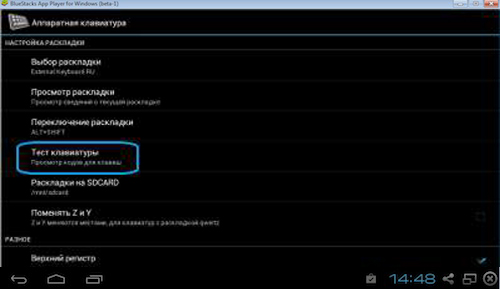
Si l'ordinateur utilise Commutateur de points, alors il est recommandé d'ajouter immédiatement BlueStacks aux exceptions, sinon des bugs sont possibles lors du changement de mise en page
Questions fréquemment posées
À: Impossible de télécharger Instagram via l'interface du programme
R : Téléchargez le package d'installation de l'application à partir du Web (il existe suffisamment de packages d'installation pour les dernières versions d'Instagram pour Android sur Internet)
À: L'application ne voit pas mes dossiers photo. Que faire?
R : Faites simplement glisser et déposez la photo que vous souhaitez dans l'interface du programme et sélectionnez "Ouvrir avec Instagram" ou
ajoutez vos images au dossier "Images" ("Mes images sur Windows anglais"), généralement ce dossier peut être trouvé en cliquant sur "Démarrer" dans le coin supérieur droit de la liste déroulante (Bibliothèques \ Images fera aussi)
À: BlueStacks retourne la fenêtre du programme de 90 degrés.
R : Essayez d'abord de réinstaller l'application. Pour ce faire, utilisez les instructions de retrait et d'installation fournies ci-dessus. Si cela ne vous aide pas (la probabilité que cela tende vers zéro), alors allez dans les paramètres de l'émulateur (- l'icône des paramètres BlueStacks, située dans la partie inférieure droite de l'écran de l'émulateur), sélectionnez "Gestion des applications", modifiez l'affichage du programme dans les paramètres Instagram, redémarrez BlueStacks et profitez de la vie.
B : BlueStacks affirme qu'une copie du programme est déjà installée sur l'ordinateur
R : Désinstallez à nouveau le programme à l'aide du guide ci-dessus. Accorder une attention particulière fichiers individuels dans le registre que vous avez peut-être manqué
Pour un travail de haute qualité de BlueStacks, il est conseillé de mettre à jour les pilotes de la carte vidéo
R : Accédez aux paramètres de l'émulateur (- l'icône des paramètres BlueStacks, située dans la partie inférieure droite de l'écran de l'émulateur), sélectionnez "Gestion des applications", dans les paramètres Instagram, modifiez l'affichage du programme, redémarrez BlueStacks et profitez de la vie
À: Instagram ne reconnaît pas la webcam de mon PC.
R : Lancez Instagram via BlueStacks, accédez à ses paramètres, sélectionnez "Paramètres de l'appareil photo" et cochez la case à côté de "Utiliser l'appareil photo Instagram avec des fonctionnalités avancées".
À: Erreur : "erreur 1714, l'ancienne version du centre de notification bluestacks ne peut pas être supprimée, contactez votre groupe d'assistance technique, erreur système 161".
A: Apparemment après l'installation nouvelle version il y avait des ordures de l'édition précédente de l'émulateur. Produire suppression complète programmes et nettoyage des ordures (voir la section "suppression" ci-dessus dans l'article) et après cela, installez le plus dernière version Bluestacks après l'avoir téléchargé depuis le site officiel.
Toutes les recommandations indiquées dans cette rubrique ont été vérifiées par moi à partir de mon expérience personnelle, mais rappelez-vous que vous effectuez toutes les opérations que vous effectuez avec votre ordinateur à vos risques et périls. iGraphy n'est pas responsable des éventuelles pannes et problèmes avec l'ordinateur, qui peuvent être causés par des actions imprudentes des utilisateurs !!!
